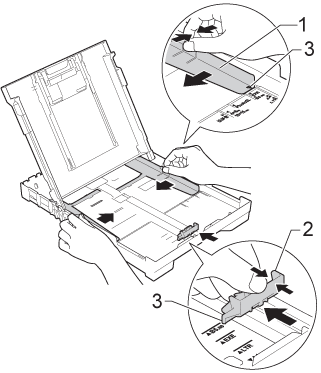DCP-J100
Nejčastější dotazy a pokyny pro odstraňování potíží |
Zaseknutý papír
Pro odstranění zprávy Zaseknutý papír postupujte dle následujícho.
Pro modely s FAXem:
Předtím, než odpojíte zařízení z napájení, přeneste si faxové zprávy z paměti zařízení do počítače nebo do jiného faxového zařízení, aby jste nepřišli o žádné důležité zprávy. Pro informace, jak přenést faxy do jiného faxového zařízení klikněte zde.
Poznámka: Obrázky uvedené níže mají jen ilustrativní charakter a mohou se lišit oproti vašemu zařízení Brother.
- Odpojte vaše zařízení zcela z elektřiny (ze zásuvky 230V).
- Je-li rozkládací podpěra papíru rozložená, zavřete ji a potom zavřete podpěru papíru. Vyjměte zásobník papíru zcela ze zařízení.
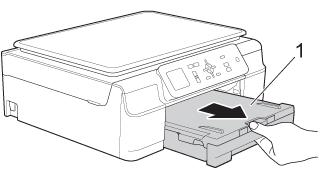
- Zatáhněte za dvě zelené páčky uvnitř zařízení, abyste uvolnili zaseknutý papír.
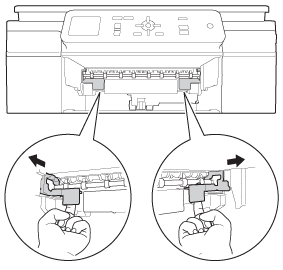
- Položte obě ruce pod plastové výstupky na obou stranách zařízení a zvedněte kryt skeneru do otevřené polohy.
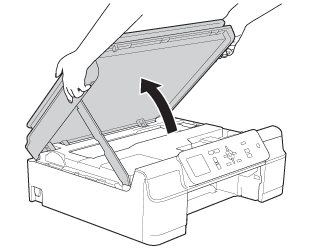
- Vytáhněte zaseknutý papír (1)
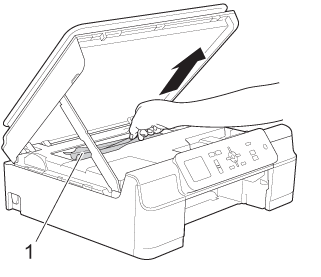
- Posuňte tiskovou hlavu a odstraňte jakékoliv zbytky papíru pod tiskovou hlavou.
Odpojte zařízení od zdroje napájení dříve, než budete pohybovat s tiskovou hlavu.
- Zkontrolujte levý (2) a pravý roh (3), aby jste odstranili všechny kousky papíru.
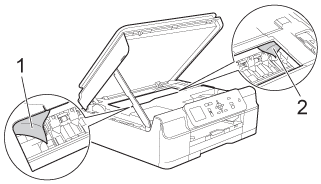
- NEDOTÝKEJTE se enkodéru pásu (1). Jinak by mohlo dojít k poškození zařízení.
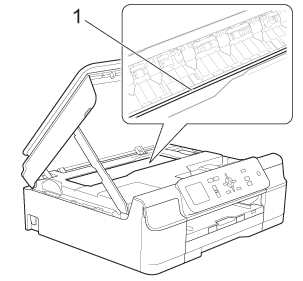
- Pokud je tisková hlava v pravém rohu, jak je ukázáno na obrázku níže, nemůžete posunout tiskovou hlavu rukou. Zapojte napájecí kabel zpět do zásuvky (230V). Držte
 (Cancel) (pro modely s dotykovým displejem) nebo Stop/Exit dokud tisková hlava nebude uprostřed a vy tak můžete zkontrolovat pravý roh.
(Cancel) (pro modely s dotykovým displejem) nebo Stop/Exit dokud tisková hlava nebude uprostřed a vy tak můžete zkontrolovat pravý roh.
Držte konkávní plochy se značkami trojúhelníku, jak je znázorněno na obrázku (3) a přesuňte tiskovou hlavu.
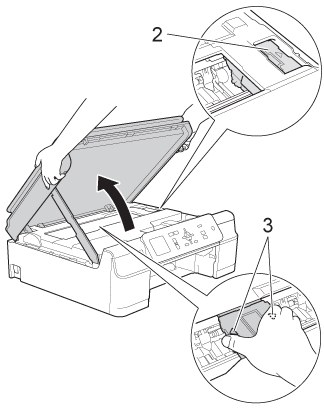
- Pokud vám inkoust znečistí pokožku nebo oděv, zasažené místo ihned omyjte mýdlem nebo pracím prostředkem.
- NEDOTÝKEJTE se enkodéru pásu (1). Jinak by mohlo dojít k poškození zařízení.
- Pozorně se podívejte dovnitř, aby jste odstranili veškeré kousky papíru.
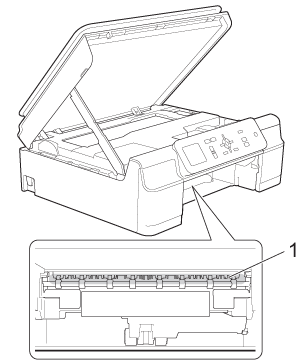
- Podívejte se dovnitř přístroje z nižšího úhlu, aby jste se ujistili, že jste odstranili všechny kousky papíru.
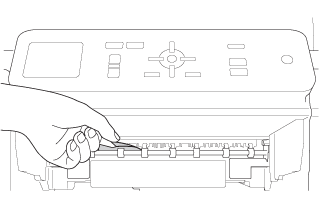
- Otevřete kryt pro odstranění uvíznutého papíru (1) na zadní straně zařízení.
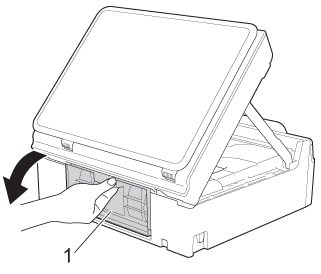
- Vyjměte zaseknutý papír ze zazřízení.
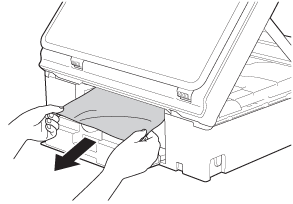
- Zavřete kryt pro odstranění uvíznutého papíru. Zkontrolujte, zda je kryt zcela zavřen.
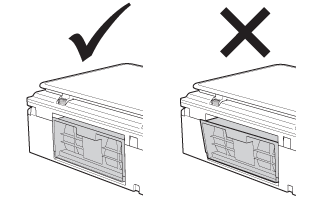
- Vložte zásobník papíru pevně do zařízení.
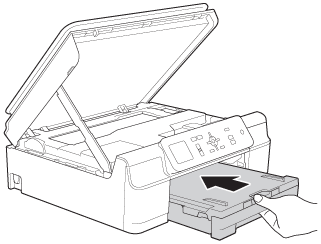
- Nadzvedněte kryt skeneru (1), abyste uvolnili zámek. Opatrně zatlačte podpěru krytu skeneru směrem dolů (2) a oběma rukama zavřete kryt skeneru (3).
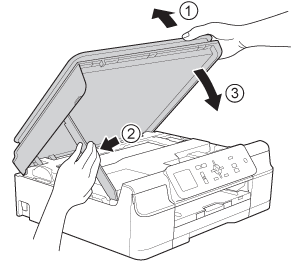
- Přidržujte zásobník papíru na místě a zároveň vysuňte podpěru papíru (1) tak, aby zaklapla, a rozložte podpěru papíru (2).
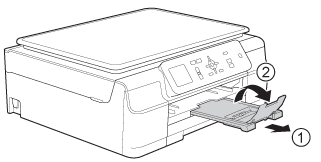
Pro Legal papír nepoužívejte podpěru papíru. (K dispozici pouze pro některé země.)
- Zapojte napájecí kabel zpět do el. zásuvky (230V).
- Zkontrolujte, jestli zpráva na displeji zmizela.
Pokud se zpráva stále zobazuje, Pro více informací o zprávě po odstranění zaseknutého papíru klikněte zde.
Aby jste se vyhnuli dalšímu zaseknutí papíru, nastavte vodítka šířky papíru (1) a vodítko délky papíru (2) tak, aby odpovídala velikosti papíru.
Ujistěte se, že trojúhelníkové značky (3) na bočních vodítkách papíru (1) a vodítku délky papíru (2) jsou zarovnány se značkou pro papír, který používáte.